Usar Filmora sin dificultad - Guía de usuario
-
Preparaciones en Windows
-
Cuenta
-
Inicio & Configuración básica
- Registrar/actualizar/desinstalar
- Comenzar a Usar Filmora
- Logo Reveal Para Windows
- Favoritos marcados para Windows
- Últimas versiones y características
- Diseño del panel
- Medios de comunicación para su uso
- Configuración de preferencias
- Ajustes del proyecto
- Vista Previa de los Archivos Renderizados en Windows
- Usar la Línea de Tiempo en Windows
- Cambiar la Calidad de la Reproducción
- Lista de atajos de teclado
- Notas de la nueva versión
- Ventana de inicio Windows
-
Compatibilidad & Especificaciones técnicas
-
Ajustes de rendimiento
-
-
Creación de proyectos
-
Importar & Recordar
-
Edición de videos
-
Edición de video básica
- Instantánea de Video
- Seleccionar todos los clips en la línea de tiempo para Windows
- Ruta de animación de texto para Windows
- Reproducir Videos en Reversa
- Herramientas de dibujo de Windows
- Marcar Entrada y Marcar Salida para Windows
- Histogramas para Windows
- Activar/Desactivar un Video en Windows
- Auto Ripple para Windows
- Regla de edición de video para Windows
- Línea de tiempo magnética para Windows
- Atajos de velocidad de reproducción para Windows
- Marcadores para Windows
- Fondos personalizables para videos e imágenes en Windows
- Dividir y recortar video
- Cambiar la Velocidad de Reproducción del Video
- Velocidad Uniforme
- Rampas de Velocidad
- Capa de Ajuste para Windows
- Efectos de Retrato IA
- Detección de Silencio en Filmora Windows
- Marcar un Clip en Windows.
- Edición de Grupos
- Uso de Fotogramas Congelados
- Aplicación de la Sombra Paralela
- Aplicar la Función de Mejora Automática
- Opción de Bordes
- Transformación
- Composición
- Recortar/panear y ampliar video
- Reproducir Videos al Revés
-
Edición de video avanzada
- Creación de Efecto PIP
- Presentación de avatares
- Edición de clips múltiples para Windows
- Clip compuesto para Windows
- Editor gráfico de fotogramas clave para Windows
- Curva de trayectoria de fotogramas clave para Windows
- Crear video multicámara
- Fotogramas Clave de Animación
- Resaltado Automático
- Guía de Máscaras
-
Edición de video con IA
- Hacer seguimiento de movimiento
- IA para crear Imagenes con Windows
- Herramienta de Corte Instantáneo para Windows
- Búsqueda inteligente con IA para Windows
- Eliminar Objetos de Video/Fotos con IA para Windows
- Convertir idea a video con IA para Windows
- Eliminador de ruido de video para Windows
- Mejorador de video de IA
- Seguimiento planar
- Generador de texto a video con IA para Windows
- Copiloto de edición con IA de Filmora para Windows
- Efecto de sonido IA
- Compresor de video en Windows
- Cámara superlenta con Optical Flow para Windows
- Edición IA basada en texto para Windows
- Mosaico facial IA para Windows
- Perfección del tono de piel IA para Windows
- Máscara Inteligente de IA para Windows
- Potenciador de voz IA
- Creando guión con IA - Redacción con IA de Filmora
- Corrección de la lente
- Crear con modo instantáneo
- Estabilización para Windows
- Corte de escena inteligente para Windows
- Videos cortos inteligentes para Windows
- Imagen a video para Windows
- Recorte Inteligente de IA para Windows
- Croma (Pantalla verde)
- Convertir audio a video
- Recorte de retrato IA
- Función de detección de escena
-
-
Edición de audios-Win
-
Edición de audio básica
-
Edición de audio avanzada
-
Edición de audio con IA
- ¿Cómo se ejecuta la clonación de voz IA en Wondershare Filmora?
- Estiramiento de Audio IA para Windows
- Eliminación de Ruido IA para Windows
- Generación inteligente de BGM
- Eliminador de Voces IA para Windows
- Generador de música IA para Windows
- Auto Sincronización del Ritmo
- ¿Cómo utilizar la función Auto Caption (Subtítulos Animados Automáticamente) en Filmora?
- Sincronización automática
- Detectar silencio
-
-
Edición de texto
-
Edición de texto básica
-
Edición de texto avanzada
-
Edición de texto con IA
-
-
Personalización de video- Win
-
Efectos de Video
- Barra de Herramientas Personalizada para Windows
- Añadir Máscara de Efectos para Windows
- Colección de efectos para Windows
- Añade y personaliza las superposiciones
- Activo de Filmstock
- Efectos de cuenta regresiva en Filmora
- Tipos de elementos
- Efectos
- Efectos Boris FX
- Efectos NewBlue FX
- Efecto de Desenfoque Mosaico
- Utilizar el efecto Face-Off (Cara a Cara)
- Efectos de stickers RA
-
Efectos de Audio
-
Transiciones
-
Stickers
-
Filtros
-
Edición del color
- Luz para Windows
- HSL para Windows
- Ruedas de Color para Windows
- Vista de Comparación de Colores para Windows
- Ajustar los Tonos de Color en Windows
- Paleta de colores IA para Windows
- Visores de video profesionales para Windows
- Curvas RGB del video
- Ajustar Tono en Windows
- Mejora del Color
- Balance de Blancos
- Ajustar el Tono en la Corrección de Color
- Aplicar 3D LUT en la Corrección de Color
-
Animaciones
-
Plantillas
-
Centro de recursos
-
-
Exportar & Compartir
- Flujo de trabajo de exportación
- Configuración de Exportación para Windows
- Exportar los Videos Seleccionados para Windows
- Exportar un Rango de Video para Windows
- Creador de miniaturas con IA para Windows
- Exportar a Youtube
- Flujo de trabajo de la exportación
- Exportar a Local
- Exportar al Dispositivo
- Exportar a Vimeo
- Grabar un DVD
- Guardar Archivos en Wondershare Drive
- Comparte videos en TikTok desde Filmora
-
Cloud Backup
- Resumen de Wondershare Drive
- Obtener 1GB de almacenamiento en la nube gratis en Filmora
- Usar Wondershare Drive en Filmora
- Encontrar Archivos en Wondershare Drive
- Gestionar Wondershare Drive
- Compartir Archivos con Wondershare Drive
- Filmora Espacio de Trabajo para Windows
- Mejores Prácticas: Copia de Seguridad en la Nube
Crea con el Modo Instantáneo
No es necesario tener conocimientos de edición para utilizar el Modo instantáneo para crear un video. Sólo tienes que añadir los archivos multimedia que quieres mostrar, y Filmora creará un video para ti de inmediato.
Índice
El modo instantáneo proporciona plantillas de video completas. Puedes obtener un video atractivo de tus archivos multimedia rápidamente.
Crea con el modo instantáneo
Selecciona una plantilla
Busca la opción de Modo instantáneo en la ventana de inicio y haz clic en ella, busca la plantilla adecuada en el lado derecho y emplea el botón "Utilizar" que aparecerá al pasar el cursor.

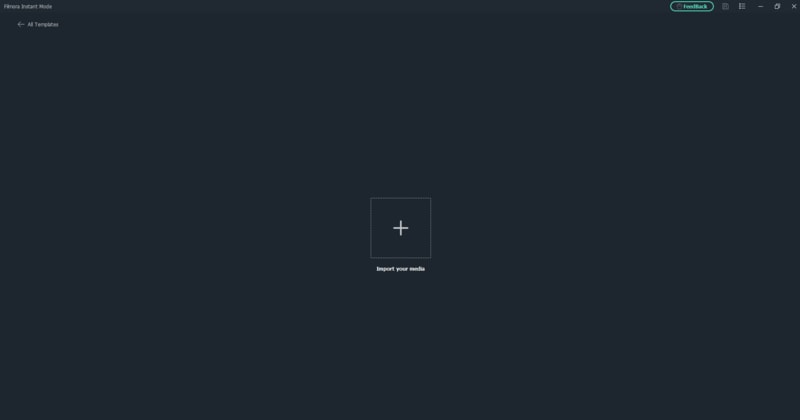
Importar archivos multimedia y crear automáticamente
1Importa todos tus archivos multimedia y haz clic en crear automáticamente.
2Añade más de 5 archivos multimedia para desbloquear la función crear automáticamente.
Edición rápida
1El panel izquierdo tiene tres pestañas para elegir: Título, Música y Plantilla.
2El panel inferior tiene tres opciones de configuración: Control de efectos, Configuración de música y Configuración global. Haz clic en la opción de configuración correspondiente para editarla directamente.
3En el panel de capas del video que se encuentra a la derecha, selecciona la capa correspondiente para editarla directamente.
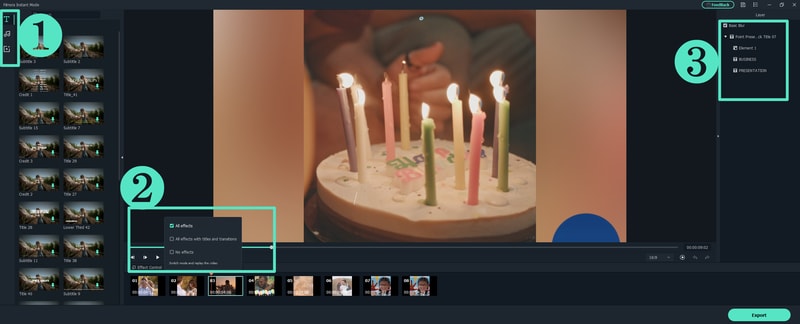
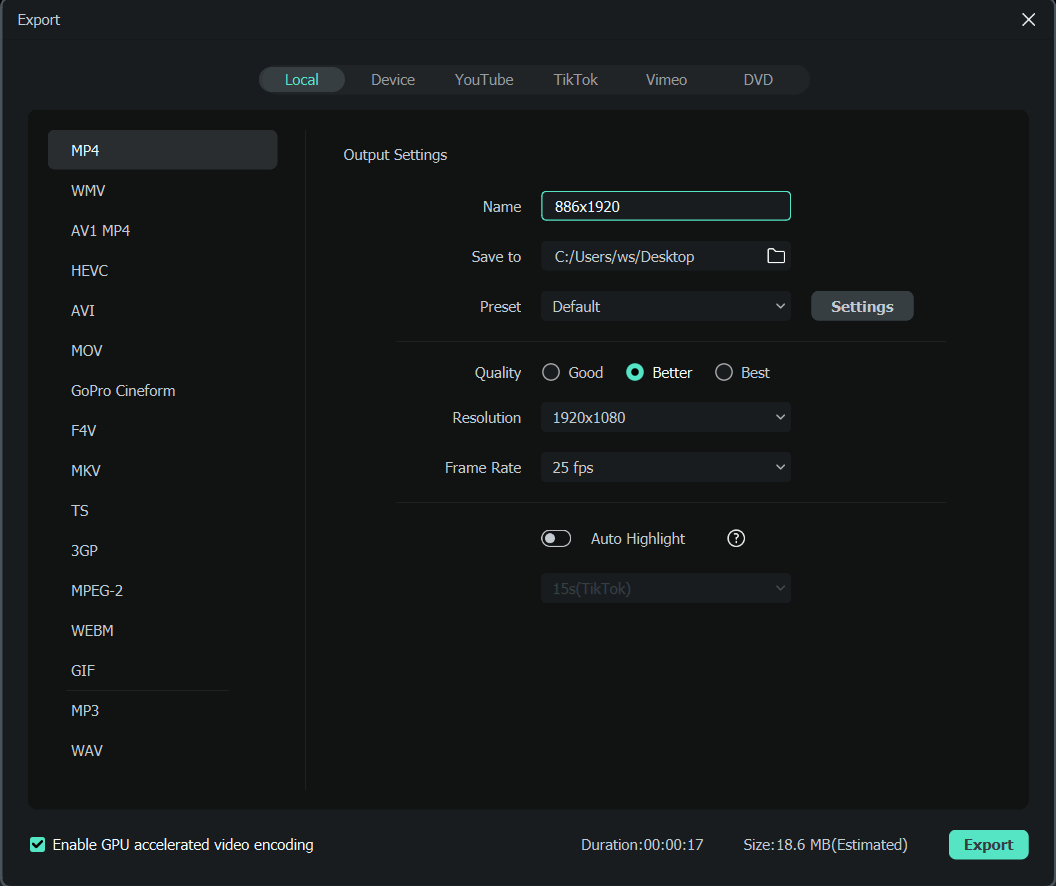
Exporta
Luego de hacer clic en Exportar, selecciona el dispositivo a exportar en la parte superior de la ventana de Exportación, y a continuación, exporta.
Para más información sobre la exportación, consulta el siguiente enlace:
- Flujo de trabajo y visión general para la exportación
- Exportar a Local
- Exportar a un dispositivo
- Exportar a YouTube
- Exportar a Vimeo
- Grabar en un DVD
- Wondershare Drive
Grupos de usuarios adecuados
- Editores que no saben utilizar el modo de línea de tiempo;
- Usuarios de gama B que buscan la eficiencia.
Tipos principales de plantillas
Los tipos principales de plantillas que los usuarios individuales y de gama B pueden utilizar incluyen: Negocios, Viajes, Educación, Familia, Vacaciones, Cumpleaños, y Amor con estilos de Vlog, Cinematográfico, Presentación de diapositivas e Introducción, Moda, y Lindo y Humor en Upbeat, Romántico y Feliz.
Ventajas del modo instantáneo en comparación con la edición en la línea de tiempo
- Creación de videos en minutos con un clic.
- Edición sencilla del guion gráfico.
- La IA reconoce automáticamente los videos destacados.
- Videos de muestra para que los diseñadores profesionales inspiren a los usuarios para el recorte.
Posts relacionados
Artículos Relacionados
F.A.Q
Edición IA basada en texto para Windows
Filmora ofrece ahora Edición basada en texto IA para facilitar la edición de video.
Perfección del tono de piel IA para Windows
Una piel impecable se ha convertido en el último símbolo de la perfección, y por lo tanto, teniendo esto en cuenta, Wondershare Filmora ha llegado con la característica ideal.
Seguimiento planar
Esta guía explica cómo utilizar el seguimiento planar en tus videos en Windows


